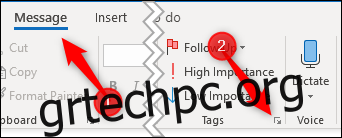Το Outlook σάς επιτρέπει να προσθέσετε μια ημερομηνία λήξης στα email που στέλνετε ή λαμβάνετε. Μόλις παρέλθει η ημερομηνία λήξης, το email θα εμφανιστεί με διαφορετική μορφοποίηση και μπορείτε να χρησιμοποιήσετε τα ενσωματωμένα εργαλεία του Outlook για να διαχειριστείτε αυτόματα τα email που έχουν λήξει.
Οι ημερομηνίες λήξης ισχύουν μόνο για μηνύματα ηλεκτρονικού ταχυδρομείου, όχι για συμβάντα ή εργασίες ημερολογίου, επειδή αυτά τα στοιχεία έχουν τις δικές τους ημερομηνίες που μπορείτε να χρησιμοποιήσετε για τη διαχείρισή τους
Πίνακας περιεχομένων
Πώς να ορίσετε μια ημερομηνία λήξης σε ένα email
Για να προσθέσετε μια ημερομηνία λήξης σε ένα email που στέλνετε, πρέπει να ανοίξετε το παράθυρο Ιδιότητες για το email. Ανοίξτε το email και, στη συνέχεια, κάντε κλικ στο Μήνυμα > Ετικέτες.
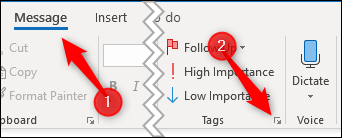
Αυτό θα ανοίξει το παράθυρο Ιδιότητες για το email, στο οποίο μπορείτε επίσης να αποκτήσετε πρόσβαση κάνοντας κλικ στο Επιλογές > Περισσότερες επιλογές ή Αρχείο > Ιδιότητες. Ενεργοποιήστε το πλαίσιο ελέγχου «Λήγει μετά» και, στη συνέχεια, επιλέξτε ημερομηνία και ώρα.
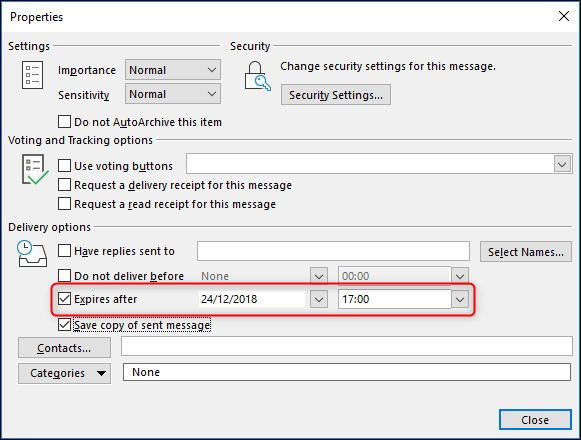
Κάντε κλικ στο Κλείσιμο για να επιστρέψετε στο email σας. Δεν θα υπάρχουν ορατά σημάδια ότι έχει προστεθεί ημερομηνία λήξης και μπορείτε να στείλετε το email κανονικά.
Για να προσθέσετε μια ημερομηνία λήξης σε ένα email που λάβατε, ανοίξτε το email και κάντε κλικ στο Μήνυμα > Ετικέτες (ή Αρχείο > Ιδιότητες).
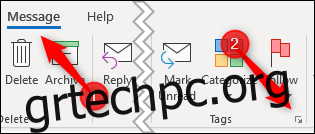
Αυτό ανοίγει το παράθυρο Ιδιότητες για το email. Δεν υπάρχουν τόσες πολλές επιλογές για ένα ληφθέν email όσες υπάρχουν για ένα μήνυμα που στέλνετε, αλλά μπορείτε ακόμα να ορίσετε μια ημερομηνία και ώρα λήξης.
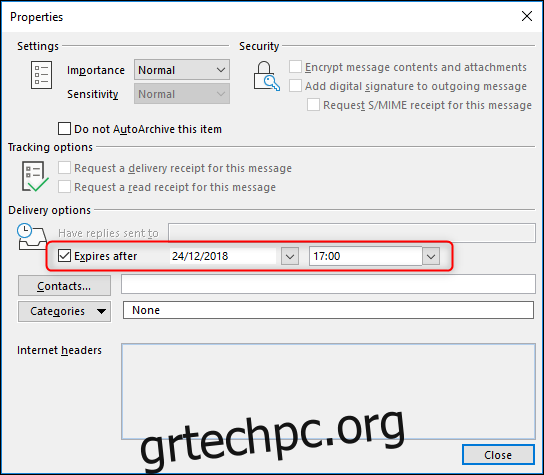
Τι κάνει μια ημερομηνία λήξης;
Έτσι έχετε προσθέσει μια ημερομηνία λήξης σε ένα email. Αυτό είναι υπέροχο και όλα, αλλά ποιο είναι το όφελος από το να το κάνεις;
Οι ημερομηνίες λήξης χρησιμοποιούνται με διάφορους τρόπους από το Outlook για να σας βοηθήσουν να εστιάσετε σε ό,τι είναι σημαντικό. Τα email που έχουν λήξει δεν είναι γενικά τόσο σημαντικά όσο τα email που δεν έχουν λήξει, επομένως το Outlook μορφοποιεί αυτόματα τα ληγμένα email διαφορετικά.
Εάν έχετε εξετάσει τη ρύθμιση της μορφοποίησης υπό όρους στο Outlook, τότε μπορεί να έχετε παρατηρήσει τον κανόνα μορφοποίησης “Ληγμένα στοιχεία”.
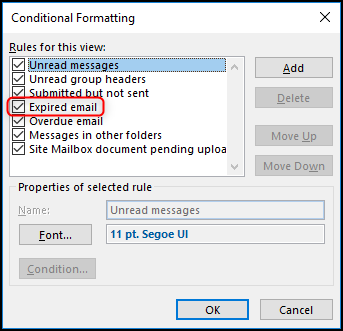
Αυτός ο κανόνας μορφοποιεί κάθε email που έχει παρέλθει η ημερομηνία λήξης του με γκρι γραμματοσειρά και το κείμενο διαγράφεται.

Αυτό σας ενημερώνει ότι το email έχει λήξει, ώστε να μπορείτε να εστιάσετε πρώτα σε πιο σημαντικά μηνύματα ηλεκτρονικού ταχυδρομείου. Εάν έχετε στείλει ένα μήνυμα ηλεκτρονικού ταχυδρομείου με ημερομηνία λήξης, αυτή η μορφοποίηση θα εφαρμοστεί και στο Outlook του παραλήπτη, αλλά και σε άλλα προγράμματα-πελάτες ηλεκτρονικού ταχυδρομείου όπως το Thunderbird ή σε εφαρμογές ιστού όπως το Gmail ή το Yahoo! Mail, θα αγνοήσει την ημερομηνία και δεν θα κάνει τίποτα με αυτήν.
Μπορείτε επίσης να προσθέσετε μια στήλη σε έναν φάκελο που εμφανίζει την ημερομηνία λήξης οποιουδήποτε email. Κάντε δεξί κλικ σε μια κεφαλίδα στήλης στο φάκελο στον οποίο θέλετε να προσθέσετε τη στήλη και, στη συνέχεια, κάντε κλικ στο «Επιλογέας πεδίου».
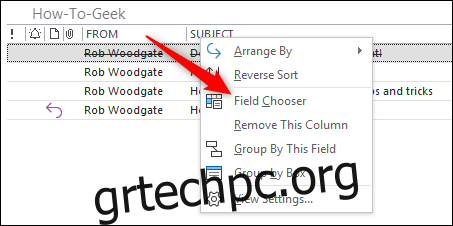
Επιλέξτε «Πεδία ημερομηνίας ώρας» από το αναπτυσσόμενο μενού και, στη συνέχεια, επιλέξτε «Λήξη».
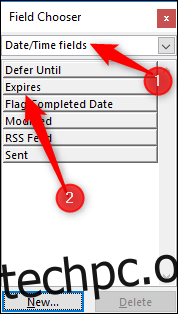
Σύρετε και αποθέστε το στοιχείο “Λήγει” στον φάκελό σας για να το προσθέσετε στις στήλες.
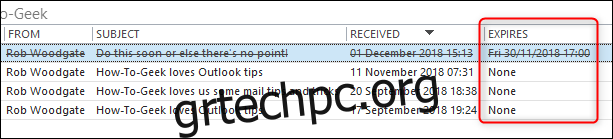
Όταν ανοίγετε ένα email που έχει λήξει, το Outlook σάς ειδοποιεί με ένα μήνυμα στην κεφαλίδα.
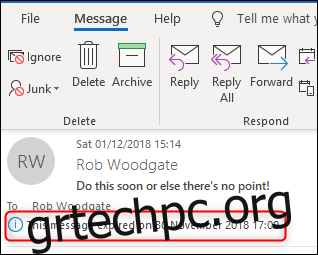
Μπορείτε ακόμα να απαντήσετε ή να προωθήσετε ένα email που έχει λήξει, αλλά αν προσπαθήσετε να το προωθήσετε, το Outlook σάς εμφανίζει πρώτα μια προειδοποίηση.
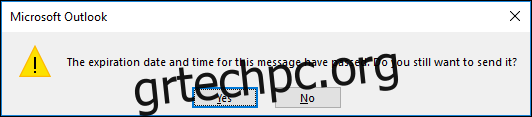
Κάντε κλικ στο «Ναι» για να στείλετε το email ή στο «Όχι» για να ακυρώσετε.
Χρήση της Ημερομηνίας Λήξης για τη Διαχείριση του email σας
Ορισμένα από τα ενσωματωμένα εργαλεία του Outlook χρησιμοποιούν επίσης ημερομηνίες λήξης. Εάν έχετε ρυθμίσει την Αυτόματη Αρχειοθέτηση στο Outlook, τότε μπορεί να έχετε παρατηρήσει την επιλογή “Διαγραφή ληγμένων στοιχείων (μόνο φάκελος email).
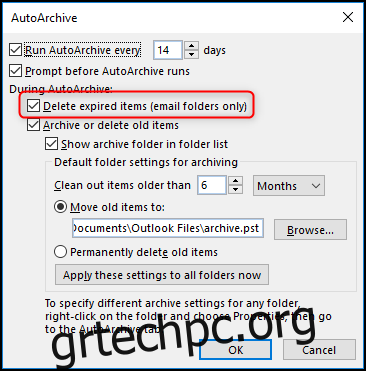
Εάν αυτό είναι ενεργοποιημένο, τότε η Αυτόματη Αρχειοθέτηση θα διαγράψει ή θα μετακινήσει (ανάλογα με τις άλλες ρυθμίσεις) τυχόν μηνύματα ηλεκτρονικού ταχυδρομείου στα οποία έχει παρέλθει η ημερομηνία. Αυτός είναι ένας πολύ καλός τρόπος για να αφαιρέσετε αυτόματα τα ληγμένα email και να τα σταματήσετε να γεμίζουν το γραμματοκιβώτιό σας.
Εάν δεν θέλετε να διαγραφούν ή να μετακινηθούν τα email που έχουν λήξει, αλλά δεν θέλετε να τα βλέπετε ούτε στο Outlook, τότε μπορείτε να ορίσετε τους κανόνες συγχρονισμού του Outlook για να αποτρέψετε τη λήψη τους από τον διακομιστή email του Exchange.
Όταν δημιουργείτε το φίλτρο συγχρονισμού, κάντε κλικ στην καρτέλα “Για προχωρημένους” και μετά στο κουμπί “Πεδίο”.
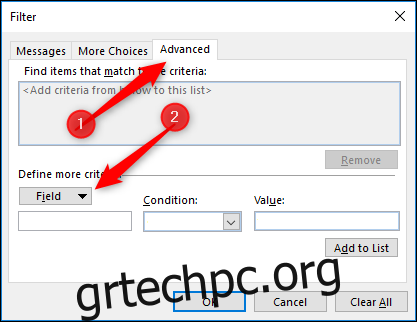
Επιλέξτε πεδία Ημερομηνία/Ώρα > Λήγει από το μενού. Το πεδίο είναι επίσης διαθέσιμο στις επιλογές “Όλα τα πεδία αλληλογραφίας” και “Όλα τα πεδία ανάρτησης”.
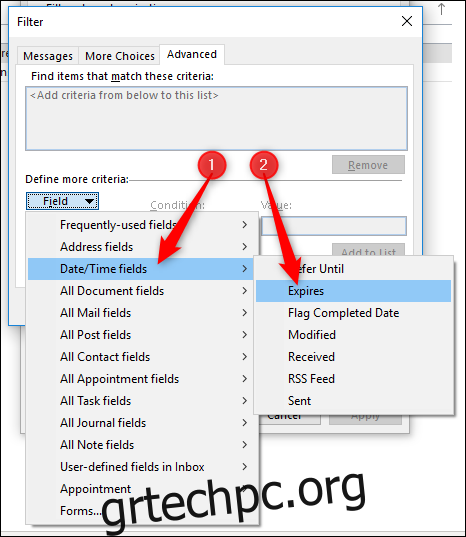
Ορίστε την “Κατάσταση” σε “on ή πριν” και την “Τιμή” σε “χθες” και, στη συνέχεια, κάντε κλικ στην επιλογή “Προσθήκη στη λίστα”.
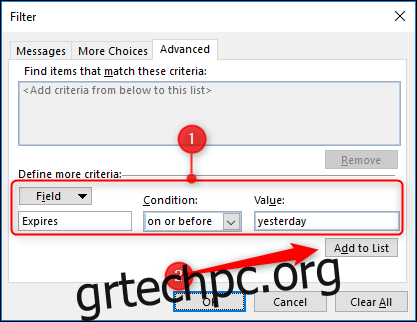
Αυτό θα φιλτράρει όλες τις εργασίες που έχουν λήξει, έτσι ώστε εάν έληξαν χθες ή νωρίτερα, τότε δεν θα συγχρονίζονται με το Outlook και δεν θα εμφανίζονται στο γραμματοκιβώτιό σας. Θα εξακολουθήσουν να είναι διαθέσιμα στην εφαρμογή web του Outlook, αν θέλετε να τα δείτε εκεί.
Δεν μπορείτε να ορίσετε κανόνες για την αυτόματη προσθήκη ημερομηνιών λήξης στα εισερχόμενα email ή να δημιουργήσετε ένα γρήγορο βήμα που εφαρμόζει μια ημερομηνία λήξης με το πάτημα ενός κουμπιού, αλλά μπορείτε να προσθέσετε αυτόματα μια ημερομηνία λήξης σε όλα τα εξερχόμενα email. Κάντε κλικ στο Αρχείο > Επιλογές > Αλληλογραφία, κάντε κύλιση προς τα κάτω στην επιλογή Αποστολή μηνυμάτων και ενεργοποιήστε την επιλογή “Επισήμανση μηνυμάτων ηλεκτρονικού ταχυδρομείου ως ληγμένα μετά από τόσες ημέρες”.
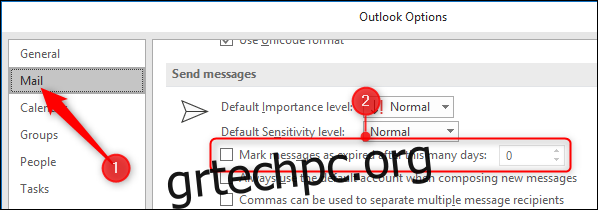
Εισαγάγετε τον αριθμό των ημερών μετά τις οποίες θέλετε να λήξουν τα μηνύματα και, στη συνέχεια, κάντε κλικ στο «OK». Αυτό θα προσθέσει αυτόματα μια ημερομηνία λήξης σε όλα τα email που στέλνετε.
Οι ημερομηνίες λήξης είναι ένας χρήσιμος τρόπος διαχείρισης των προτεραιοτήτων και του γραμματοκιβωτίου σας μέσω μηνυμάτων χαμηλού φωτισμού που δεν είναι πλέον σχετικά και σας επιτρέπουν να χρησιμοποιείτε τα εργαλεία του Outlook για να διαγράψετε ή να αποκρύψετε μηνύματα που δεν χρειάζεστε πια. Είναι ένα ακόμη εργαλείο στον αγώνα για να αποτρέψετε το γραμματοκιβώτιό σας να ξεφύγει από τον έλεγχο και ένα πολύ χρήσιμο εργαλείο σε αυτό.